Místní zálohování WhatsApp: 3 fakta, která musíte znát
„Kde můj telefon Android ukládá místní zálohu WhatsApp? Je možné jej obnovit prostřednictvím místního úložiště mého telefonu Android? Pokud ano, jaký je nejvhodnější způsob zálohování a obnovit WhatsApp zprávy?’
Zprávy a soubory, které sdílíme s našimi blízkými na WhatsApp a další různé posly prostřednictvím našich chytrých telefonů, mají v našich srdcích zvláštní místo. Je přirozené, že bychom je chtěli co nejdéle uchovat někde v bezpečí. Naštěstí služby jako WhatsApp chápou význam obsahu, který sdílíme na jejich platformě, a proto provádějí specifická opatření, jako je zálohování dat napříč různými úložišti. V tomto článku probereme vše o místním zálohování WhatsApp a podělíme se o tři zajímavá fakta o něm.
Část 1. Kde je na Androidu uložena místní záloha WhatsApp?
Vytváření zálohy dat je pro některé lidi zdlouhavá a suverénní práce. Doba potřebná k uchování souborů na zabezpečené platformě není tak atraktivní, a proto většina uživatelů přeskakuje toto úsilí tak dlouho, jak jen může, dokud to nebude nezbytně nutné. Postup obnovení této zálohy je ještě nudnější, zvláště když jste nedávno přešli na nový telefon Android a chcete jej brzy použít.
Pokud však jde o zálohování dat vašeho účtu WhatsApp, služba tuto práci provede automaticky. Jediné, co musíte udělat, je nastavit čas zálohování a nechat aplikaci, aby se postarala o zbytek. Většina uživatelů dává přednost tomu, aby WhatsApp automaticky zálohoval jejich obsah během ranních hodin dne. WhatsApp messenger ukládá vaši historii chatu na váš účet Google Drive a na interní úložiště/SD kartu vašeho telefonu Android.
Část 2. Jak obnovit WhatsApp z místní zálohy namísto zálohy Disku Google?
Přístup k záložnímu souboru WhatsApp je bezpečný prostřednictvím platformy Disk Google a dáváme přednost tomu, abyste se nepokoušeli přistupovat k jiným složkám telefonu Android. Existuje však další pohodlný způsob, jak místo toho obnovit WhatsApp z místní zálohy Záloha disku Google. Technika spočívá v přístupu a obnově vaší zálohy WhatsApp prostřednictvím interní paměti telefonu/SD karty. Tato metoda se hodí, když jste nedávno přeinstalovali WhatsApp do telefonu a nechtěli jste přistupovat k aplikaci Disk Google. Zde jsou pokyny k obnovení WhatsApp z místní zálohy telefonu Android:
- Otevřete aplikaci „Správce souborů“ z telefonu Android a přejděte k dalšímu kroku, jakmile se otevře rozhraní;
- V seznamu složek dostupných z interní paměti telefonu Android vyhledejte složku WhatsApp a klepněte na ni;
- Nyní klepněte na složku „Databáze“ pro přístup k místní záloze vašeho účtu WhatsApp;
- Uvidíte, že vaše historie chatu WhatsApp je uvnitř složky. Všechny staré zprávy můžete automaticky obnovit přeinstalováním aplikace WhatsApp messenger do telefonu Android.
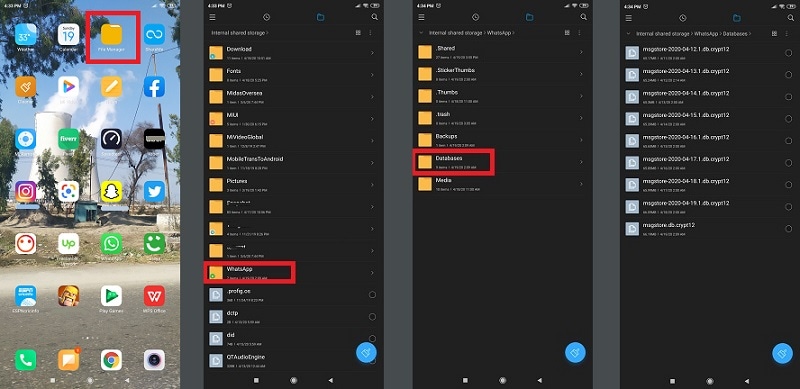
Část 3. Mohu obnovit všechny WhatsApp, pokud jsem přeskočil data WhatsApp?
Ano, je více než možné obnovit veškerou zálohu WhatsApp, pokud jste omylem přeskočili krok obnovení zálohy během procesu přeinstalace WhatsApp. Abyste získali přístup k záloze, budete muset aplikaci přeinstalovat do telefonu. Můžete také snadno přejít do míst, kde jste dříve ukládali historii chatu, jako je Disk Google. Pokud se však chcete takové nepříjemnosti vyhnout, doporučujeme vytvořit zálohu WhatsApp a obnovit ji pomocí aplikace DrFoneTool – WhatsApp Transfer pro Android. Pracovním a kvalitním funkcím aplikace se budeme věnovat v další části článku.
Část 4. Doporučený způsob zálohování a obnovení WhatsApp: DrFoneTool – WhatsApp Transfer:
Projekt DrFoneTool – WhatsApp Transfer aplikace je nejvíce doporučenou možností pro zálohování/obnovu veškerého obsahu dostupného na vašem účtu WhatsApp. Aplikace poskytuje snadný přístup k vaší historii chatu, pokud jste během procesu instalace vynechali obnovu dat. Je to bezpečné a velmi rychlé ve srovnání s konvenčními metodami pro opětovné získání zálohy WhatsApp prostřednictvím Disku Google a místní zálohy. Zde jsou některé z klíčových vlastností dr. fone software od Wondershare:
- Pomocí DrFoneTool budete moci obnovit všechna smazaná data ve vašem zařízení Android;
- Může zálohovat a obnovovat data na vašem účtu WhatsApp;
- Při používání nástroje DrFoneTool můžete přenášet obsah z jednoho telefonu do druhého;
- Má funkci trvalého vymazání dat z telefonu, které nelze obnovit;
- Je k dispozici na platformách Windows i macOS a aplikaci si můžete stáhnout již dnes kliknutím na odkaz níže:
Postupujte podle níže uvedených kroků a pohodlně zálohujte a obnovte WhatsApp pomocí DrFoneTool
Zálohování WhatsApp pomocí nástroje DrFoneTool:
Po stažení aplikace do počítače postupujte podle kroků uvedených v části níže, abyste snadno zálohovali své zprávy WhatsApp.
Krok 1. Připojte Android k PC pomocí USB kabelu:
Spusťte aplikaci na svém PC a v rozhraní klikněte na záložku „WhatsApp Transfer“.

Jakmile kliknete na tlačítko, objeví se nová obrazovka aplikace a odtud musíte kliknout na „Zálohovat zprávy WhatsApp“, abyste zahájili postup zálohování. Před otevřením nástroje DrFoneTool připojte svůj telefon Android k počítači pomocí propojovacího kabelu.

Krok 2. Zálohujte zprávy WhatsApp na vašem zařízení Android:
Proces zálohování začne poté, co DrFoneTool detekuje telefon Android.

Po dokončení zálohování klikněte na tlačítko „OK“ a pokračujte dále.

Po zálohování celých dat budete moci prohlížet záložní soubory prostřednictvím rozhraní DrFoneTool.

Obnovení WhatsApp pomocí nástroje DrFoneTool:
Pokud si přejete získat díru ze zálohy WhatsApp a obnovit ji na svém telefonu Android, pak vše, co musíte udělat, je postupovat podle pokynů uvedených v této části. Rychle vrátí veškerou historii chatu zpět do vašeho smartphonu:
Krok 1. Připojte svůj telefon Android k počítači:
Spusťte na svém zařízení DrFoneTool a před tím připojte svůj telefon Android, abyste zahájili postup obnovení WhatsApp.
Krok 2. Obnovte zálohu WhatsApp na Android s PC:
Klikněte na tlačítko „WhatsApp Transfer“ na displeji aplikace a poté klikněte na „Obnovit zprávy WhatsApp do zařízení Android“ v novém vyskakovacím rozhraní.

Všechny soubory WhatsApp dostupné na platformě se zobrazí na rozhraní. Vyberte ten, který chcete obnovit, a klikněte na tlačítko „Další“.

Budete požádáni o zadání podrobností o svém účtu Google Play, které budete mít plnou svobodu přeskočit nebo se zavázat k tomu, abyste je mohli posunout vpřed.

Data WhatsApp budou brzy přenesena do vašeho telefonu Android. K historii chatu budete mít přístup okamžitě po odpojení zařízení od počítače.

Závěr:
Za snadným pohodlím zálohování WhatsApp a dalších dat napříč platformami, jako je Disk Google a místní úložiště, se vždy skrývá nějaký skrytý fakt. Pravdou je, že nejsou vždy bezpečné a vaše záloha je neustále pod hrozbou napadení nebo smazání. To je důvod, proč je potřeba ukládat soubory na zabezpečenějších platformách.
To je místo, kde přicházejí nástroje jako DrFoneTool. Aplikace je nejen rychlá, ale také bezpečnější pro zálohování/obnovu WhatsApp namísto místního úložiště telefonu Android. V tomto článku jsme diskutovali o mnoha způsobech přístupu a obnovení místní zálohy WhatsApp a sdíleli jsme některá zajímavá fakta týkající se aktivity. Neváhejte a sdílejte průvodce se svou rodinou a přáteli, pokud potřebují bezpečný způsob zálohování zpráv WhatsApp.
poslední články